Бездротові пристрої, що використовують технологію Bluetooth, наприклад, клавіатури, навушники та акустичні колонки, стали невід’ємною частиною нашого щоденного користування комп’ютерами. І комп’ютери Mac, і пристрої на базі Windows підтримують підключення периферійних пристроїв через Bluetooth. Операційна система Windows 10, як і її попередні версії, надає можливість сполучення пристроїв Bluetooth. Навіть функція “Динамічне блокування” залежить від з’єднання Bluetooth з вашим смартфоном для коректної роботи. Процес створення пари з пристроєм Bluetooth відрізняється від його фактичного підключення. Пристрій може бути сполучений з комп’ютером, але не обов’язково підключений до нього. У Windows 10 ви можете керувати сполученими пристроями Bluetooth, підключаючи та від’єднуючи їх через розділ “Параметри”. Проте, процес сполучення зазвичай відбувається лише один раз при початковому налаштуванні пристрою, в той час, як підключення та відключення є операціями, які користувач виконує значно частіше. Щоб уникнути необхідності постійно заглиблюватись у “Параметри”, Windows 10 надає зручний інструмент для швидкого підключення сполучених пристроїв Bluetooth.
Швидке підключення сполучених пристроїв Bluetooth
Ви можете швидко підключити пристрої Bluetooth, які вже сполучені з вашим комп’ютером, скориставшись “Центром дій”. Щоб відкрити “Центр дій”, клікніть на його значок в системному треї або натисніть комбінацію клавіш Win+A. Розгорніть список швидких дій в нижній частині панелі “Центру дій” та знайдіть перемикач “Підключити”.
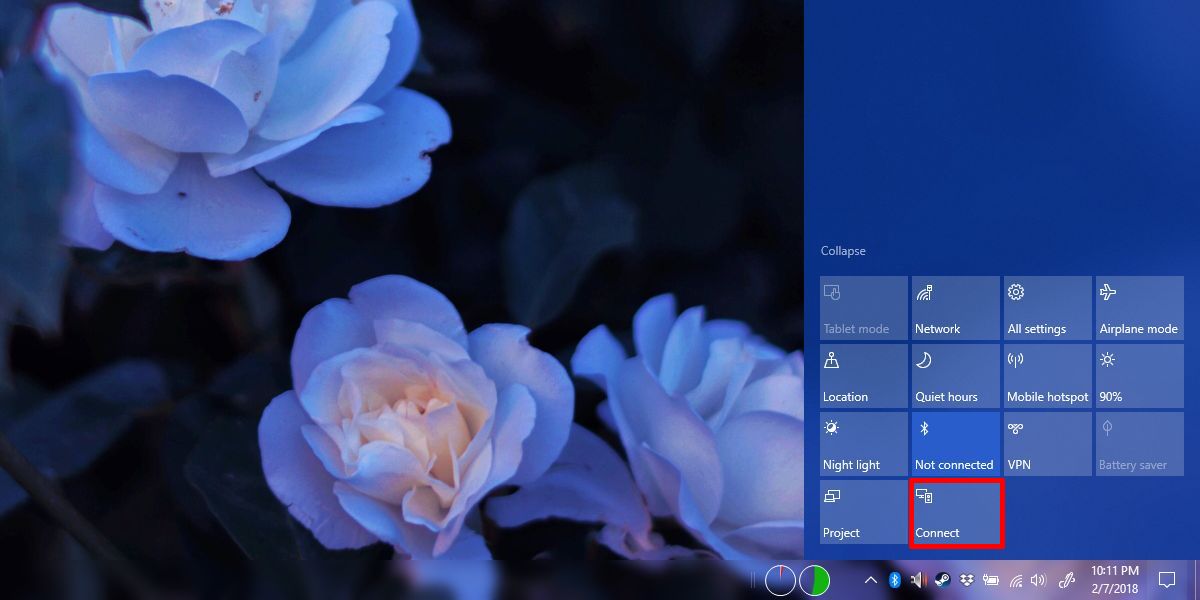
Натиснувши на перемикач “Підключити”, в “Центрі дій” відобразиться перелік доступних для підключення пристроїв, включаючи всі сполучені пристрої Bluetooth. Якщо ваш Bluetooth-пристрій увімкнений і знаходиться в радіусі дії, ви зможете вибрати його зі списку для підключення. З’єднання має встановитися за лічені секунди. Якщо на вашому пристрої є індикатори, що показують статус підключення, вони також підтвердять встановлення з’єднання.
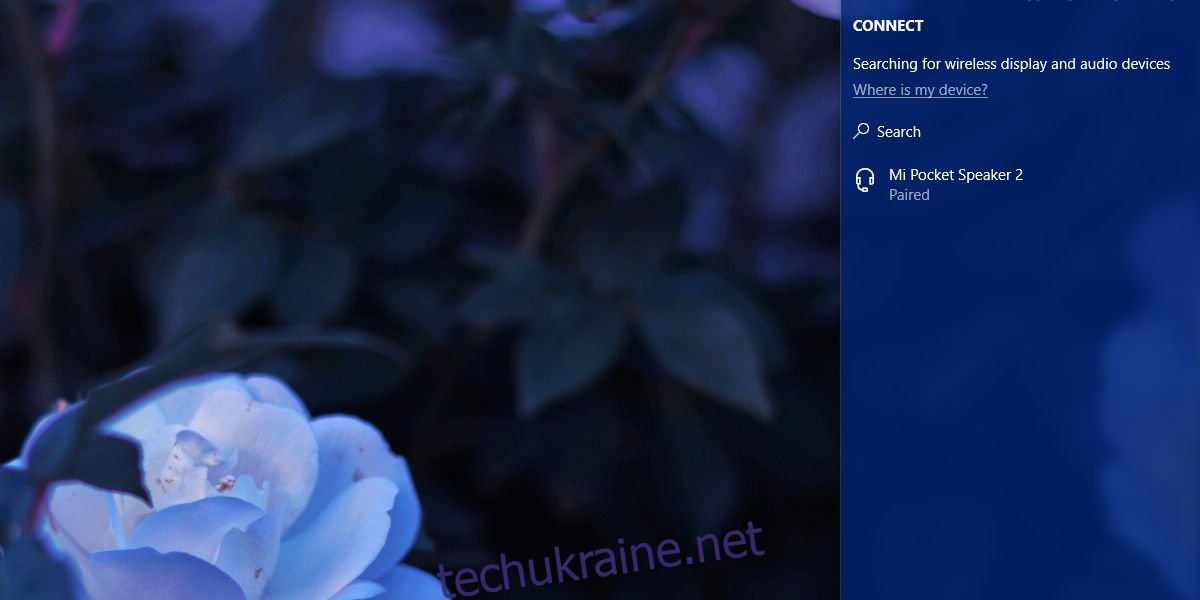
Процес відключення пристрою так само простий: відкрийте “Центр дій” та натисніть на перемикач “Підключити”. Коли з’явиться панель зі сполученими пристроями, виберіть пристрій, який ви хочете відключити. Під ним має з’явитися кнопка “Від’єднати”. Натисніть на неї, щоб розірвати з’єднання з пристроєм.
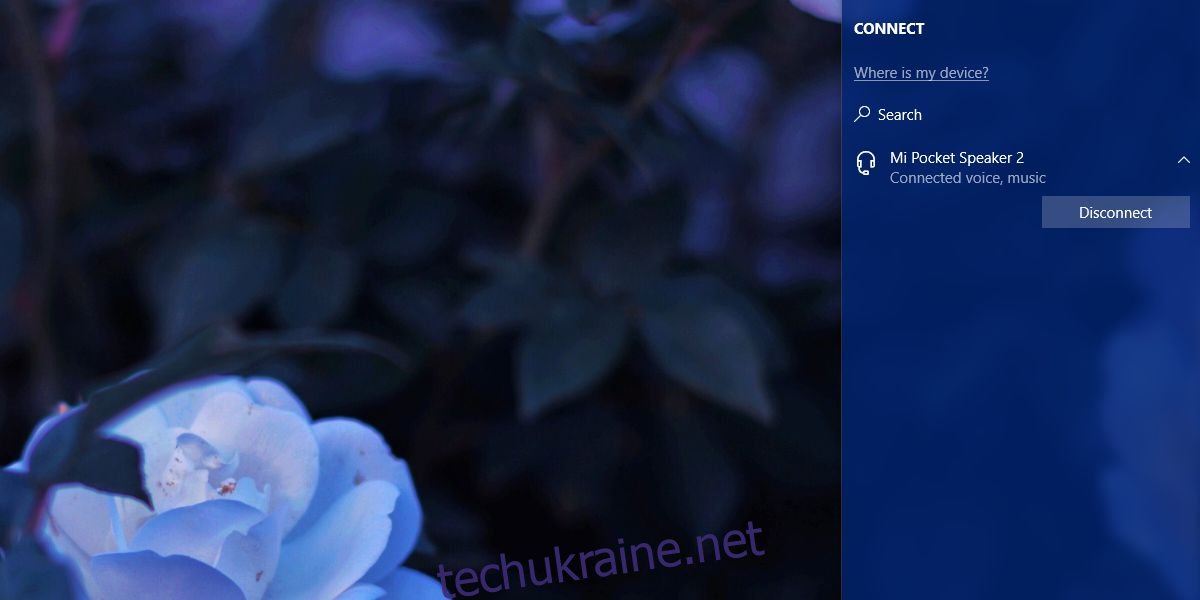
Microsoft заслуговує на схвалення за реалізацію цієї функції. Підключення Bluetooth-пристрою зі списку сполучених пристроїв вимагає лише одного кліку. Немає потреби спочатку вибирати пристрій, а потім окремо натискати кнопку “Підключити”. Проте, для від’єднання потрібно використовувати кнопку “Від’єднати”. Це унеможливлює випадкове відключення пристрою, але підключення залишається таким же простим і виконується в один клік.
Слід зазначити, що деякі пристрої відображаються на панелі підключення незалежно від того, ввімкнені вони чи ні, тоді як для інших необхідне увімкнення, перш ніж вони з’являться в списку. Наприклад, якщо ви сполучили з комп’ютером акустичні колонки, вони відображатимуться незалежно від їх стану живлення. Однак, якщо ви сполучили Android-смартфон з комп’ютером, для його відображення на панелі необхідно спочатку увімкнути Bluetooth на телефоні.